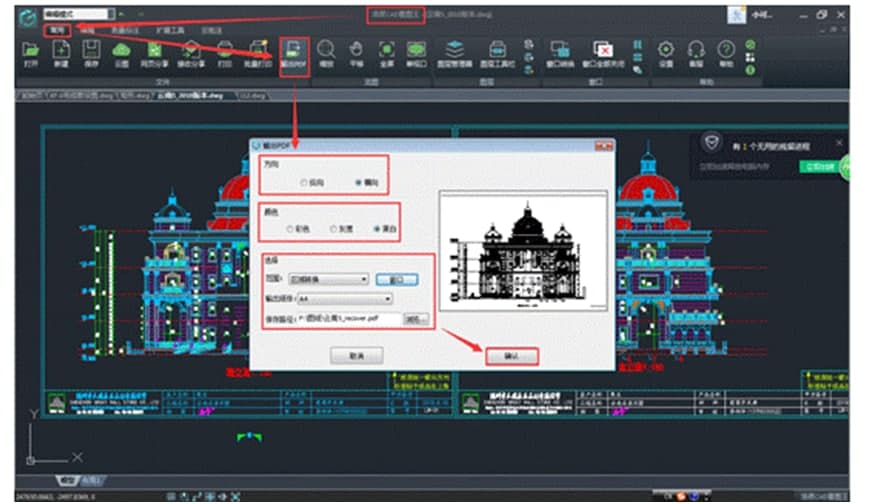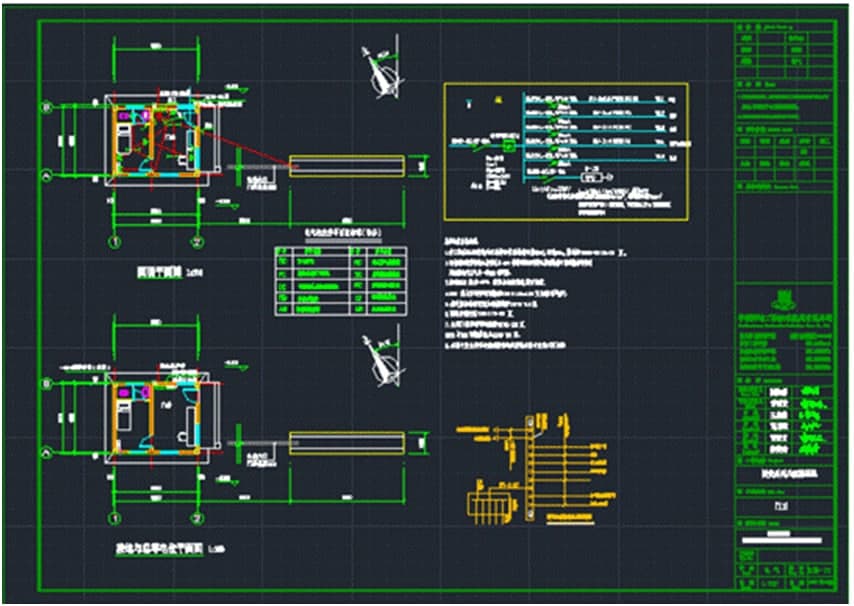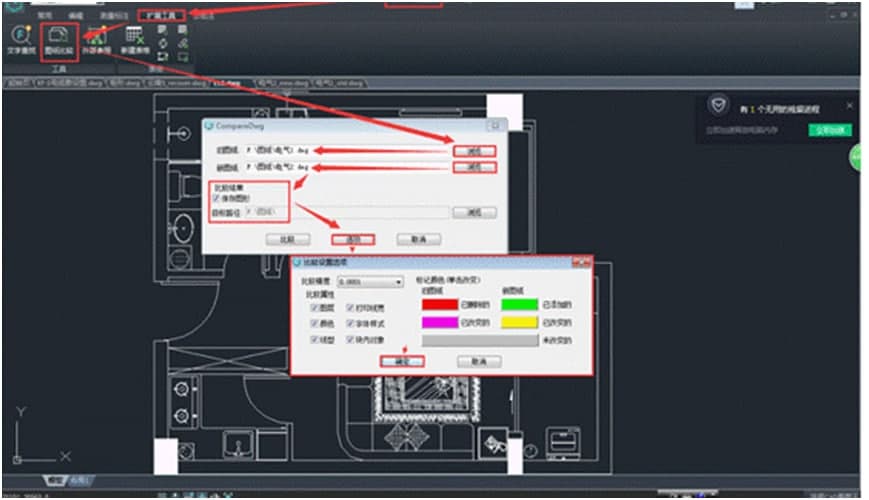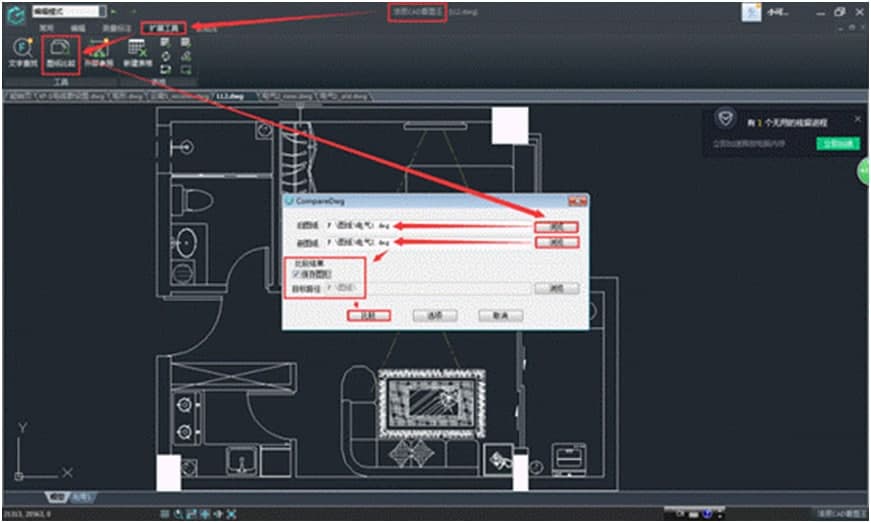浩辰CAD看图王PDF文件转化教程
CAD看图王,开图更快捷、显示更准确、操作更方便的轻量级CAD看图软件,打开CAD图纸响应快,天正实体、三维真实以及外部参照完美显示,看图制图各种工具样样具备,使图纸操作更加轻松!
时常在各网站平台能看到有网友提问,怎么才能把CAD图纸给别人看的同时又可以让对方不修改自己的CAD图纸,其实很简单,只要将CAD图纸转换成PDF格式,就可以方便对方查看以及防止对方随意修改啦,这么看来,CAD转PDF已经是一个很大众化的需求了,今天小编就给大家演示一下用浩辰CAD看图王电脑版如何快速将CAD转PDF?
在浩辰CAD看图王电脑中,我们可以将DWG以及DXF等格式的CAD图纸转换成PDF格式,操作非常的简单。
一、浩辰CAD看图王:CAD转PDF步骤
打开浩辰CAD看图王电脑版→常用→输出PDF→参数设置(详见下方说明)→确认→完成
浩辰CAD看图王PDF文件转化教程图2
参数说明:
方向:即输出PDF纸张的方向,有横向和竖向两种。
颜色:即输出PDF的颜色,有彩色、灰度和黑白三个选项。
范围:即输出PDF的范围,有整图转换和区域转换两种,整图转换即将整张图纸转换为PDF,区域转换则是自己在图纸中框选需要导出PDF的部分。
输出纸张:即输出PDF的纸张大小,A0-A4之间可供大家选择。
保存:即输出PDF的保存,便于之后查看,一般默认为当前图纸的保存位置,如想更改可点击后面的浏览自行更改,同时在这里也可以更改保存PDF的名称,一般默认为当前图纸名称。备注:右侧区域为预览区域。
浩辰CAD看图王PDF文件转化教程图3
自从有了浩辰CAD看图王电脑版,就再也不用担心了,因为在浩辰CAD看图王电脑版中有一种简洁的方法,分分钟就能找出图纸中的不同,那就是——图纸比较。
在正式对比之前,我们给大家展示两张更改前(电气1)和更改后(电气2)的截图,大家可以看看,你是否能发现里面更改的内容?
如何进行CAD图纸对比
1、打开浩辰CAD看图王电脑版,选择【扩展工具】,点击【图纸比较】,在出来的对话框中点击右侧【浏览】,找到需要比较的旧图纸和新图纸。
还可以选择比较的结果是否保存(建议保存,方便对比)以及保存的路径,选好之后点击下方【选项】按钮,进行【比较设置】,设置好之后点击确定,如下图所示。
浩辰CAD看图王PDF文件转化教程图4
2、【比较设置选项】确定后,回到图纸对比对话框点击【比较】,即开始了图纸比较操作。
浩辰CAD看图王PDF文件转化教程图5
相关下载
相关文章
相关软件
大家都在找